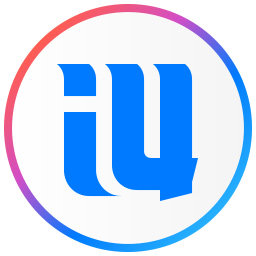使用爱思助爱思助手的一键刷机功能可以给苹果设备比如iPhone和iPad进行刷机,但是这个操作存在一定的风险,所以要先进行备份,并确保了解苹果设备的锁屏密码和苹果ID的账户密码,否则在刷机完成之后是不能够进入主界面正常使用的,下面来看一下具体教程。
iPhone手机iPad平板刷机教程
第一步,启动爱思助手电脑版,把iPhone或者iPad通过手机数据线连接到电脑设备上,小编建议大家使用原装数据线,如果是台式电脑需要连接主机后面的USB接口,如果提示设备已经停用,是无法正常连接的,需要把设备进入到恢复模式或者DFU模式以后,再次连接电脑尝试。
二、接下来进入爱思助手的一键刷机界面,连接成功的设备就会自动显示当前可以支持刷机的系统版本了。
三、选择好想要刷机的版本,然后再选择刷机模式,一共有三种,分别是“保留用户资料刷机模式”、“防数据恢复刷机模式和修复模式”以及“常规快速刷机模式”。
四、确认好刷机的系统版本以及刷机模式以后选择“立即刷机”按钮,爱思助手就会开始下载固件并刷机,我们要做的就是耐心等待并保证数据线连接不要中断。
五、当刷机完成以后,手机设备或者iPad是会自动开机的。
如果清空了苹果设备的数据,可以使用爱思助手左边界面的“自动激活”功能让爱思助手帮助激活苹果设备或者自己在手机设备上进行手动激活即可。
 天极下载
天极下载